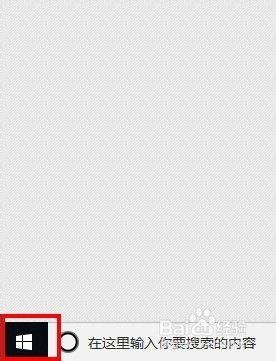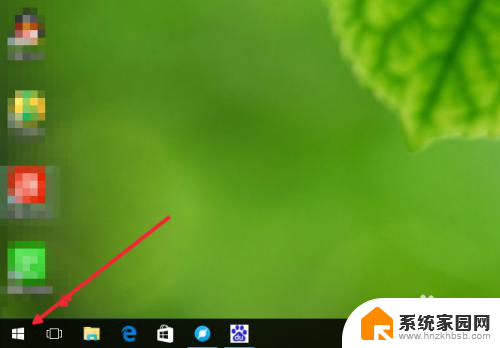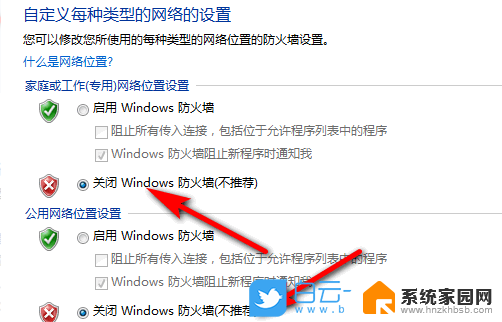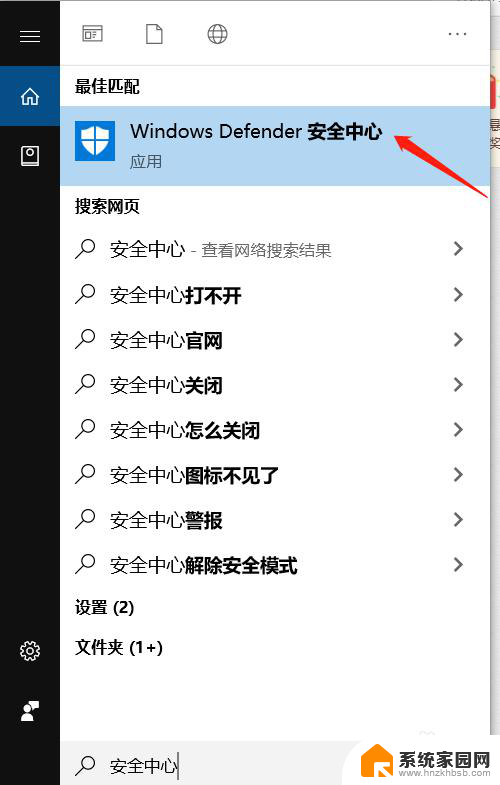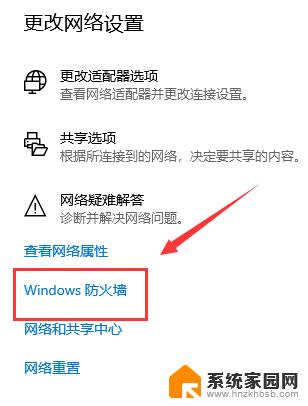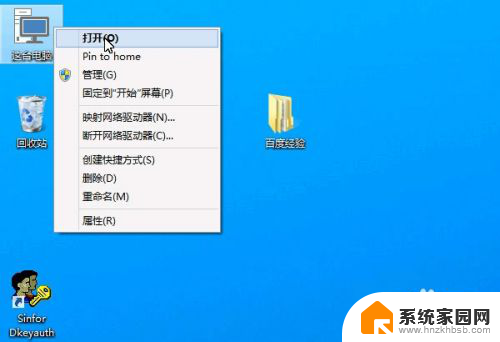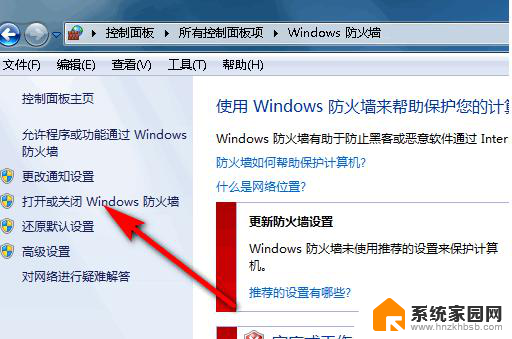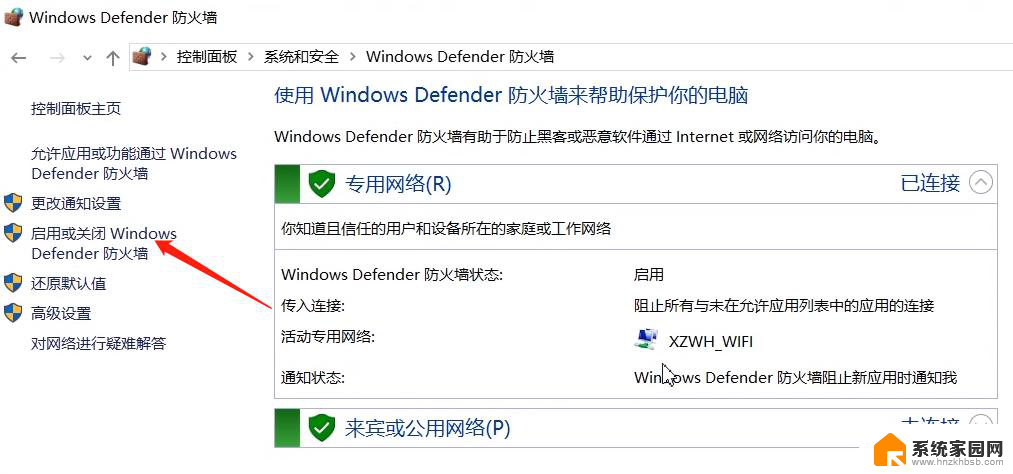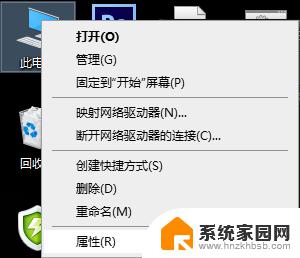电脑防火墙怎么设置白名单 win10防火墙白名单设置方法
更新时间:2024-05-18 10:09:18作者:yang
在当今数字化时代,电脑防火墙的设置变得尤为重要,在Win10系统中,设置防火墙的白名单是一种有效的措施。通过设置白名单,用户可以允许特定程序或服务通过防火墙,从而保障系统的安全性和稳定性。如何正确设置白名单却是许多用户头疼的问题。接下来我们将介绍Win10防火墙白名单的设置方法,帮助大家更好地保护计算机安全。
操作方法:
1.点击电脑桌面的“开始”按钮
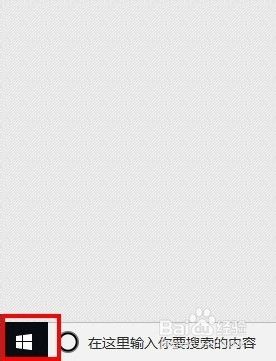
2.在开始的菜单栏点击“设置”图标
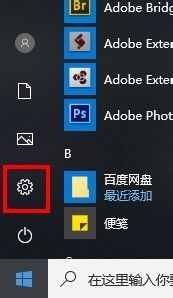
3.在打开的Windows设置窗口中,选中并点击“更新和安全”选项
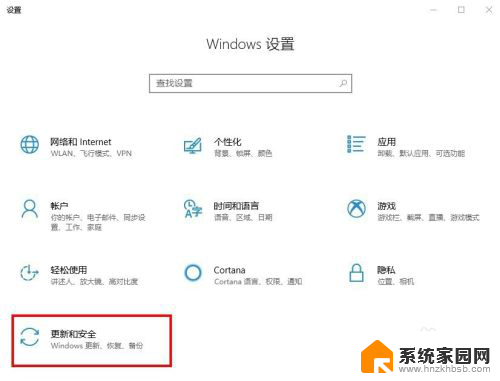
4.在打开的界面中选择左栏的“Windows安全中心”
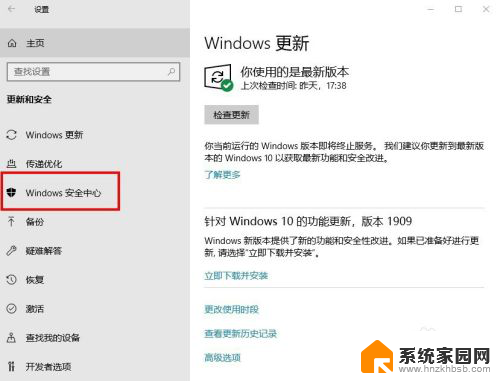
5.接着点击右栏的“病毒和威胁防护”
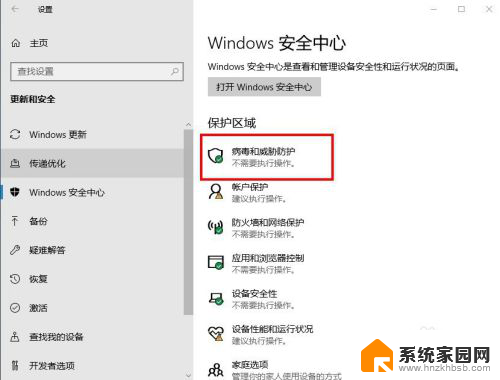
6.在打开的窗口中点击打开“管理设置”
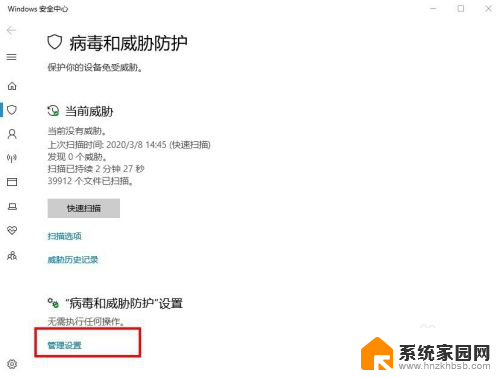
7.在“病毒和威胁防护”设置的界面下拉找到“排除项”下方的“添加或删除排除项”,点击打开
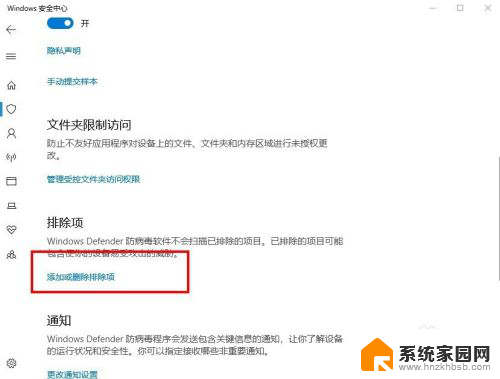
8.最后在排除项设置页面点击“+”号就可以添加你需要添加的文件了。
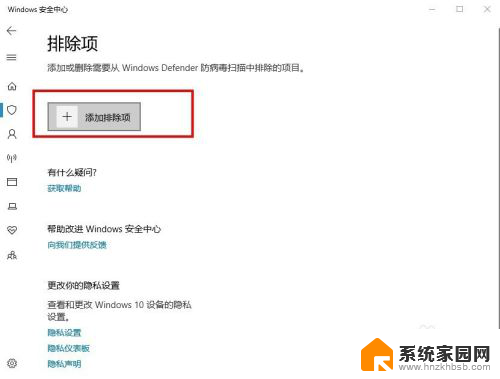
以上就是电脑防火墙如何设置白名单的全部内容,如果您遇到相同问题,可以参考本文中介绍的步骤进行修复,希望这些内容能对您有所帮助。